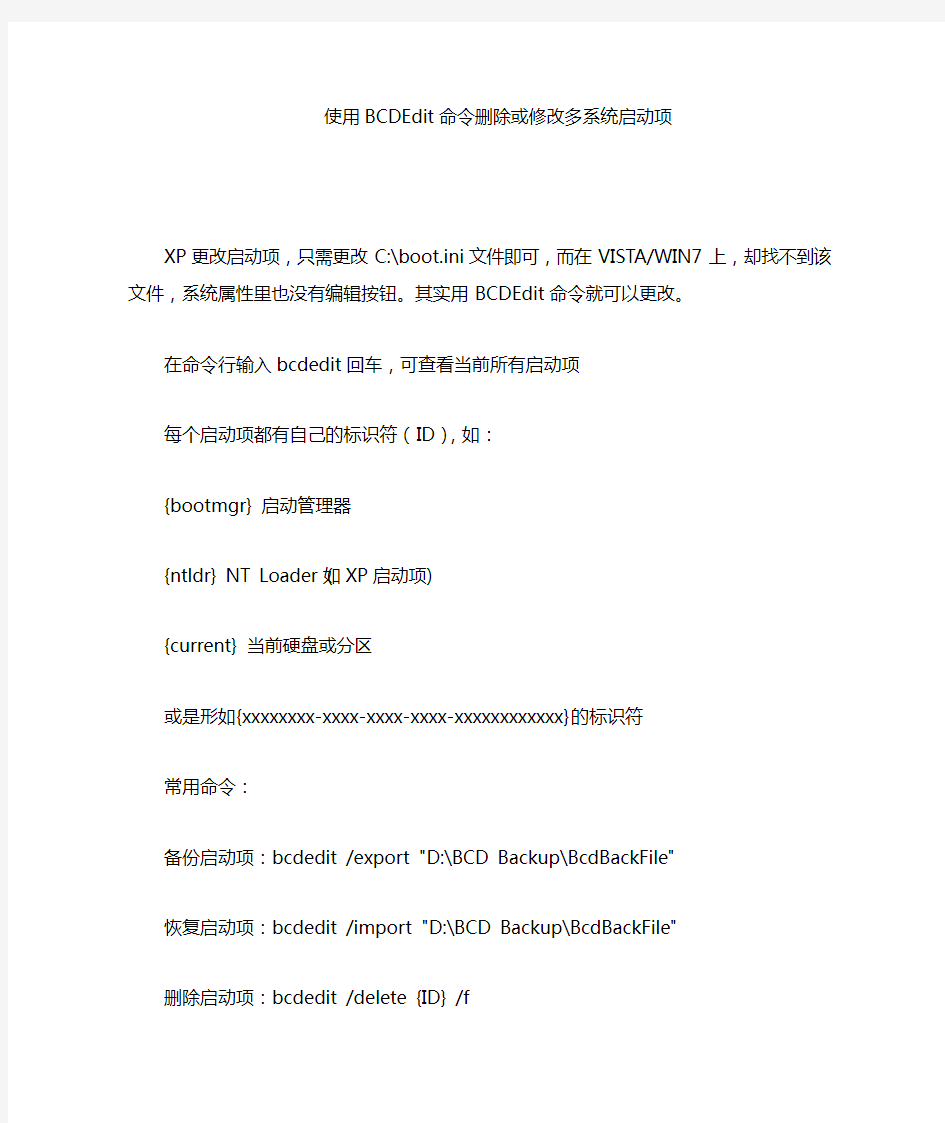
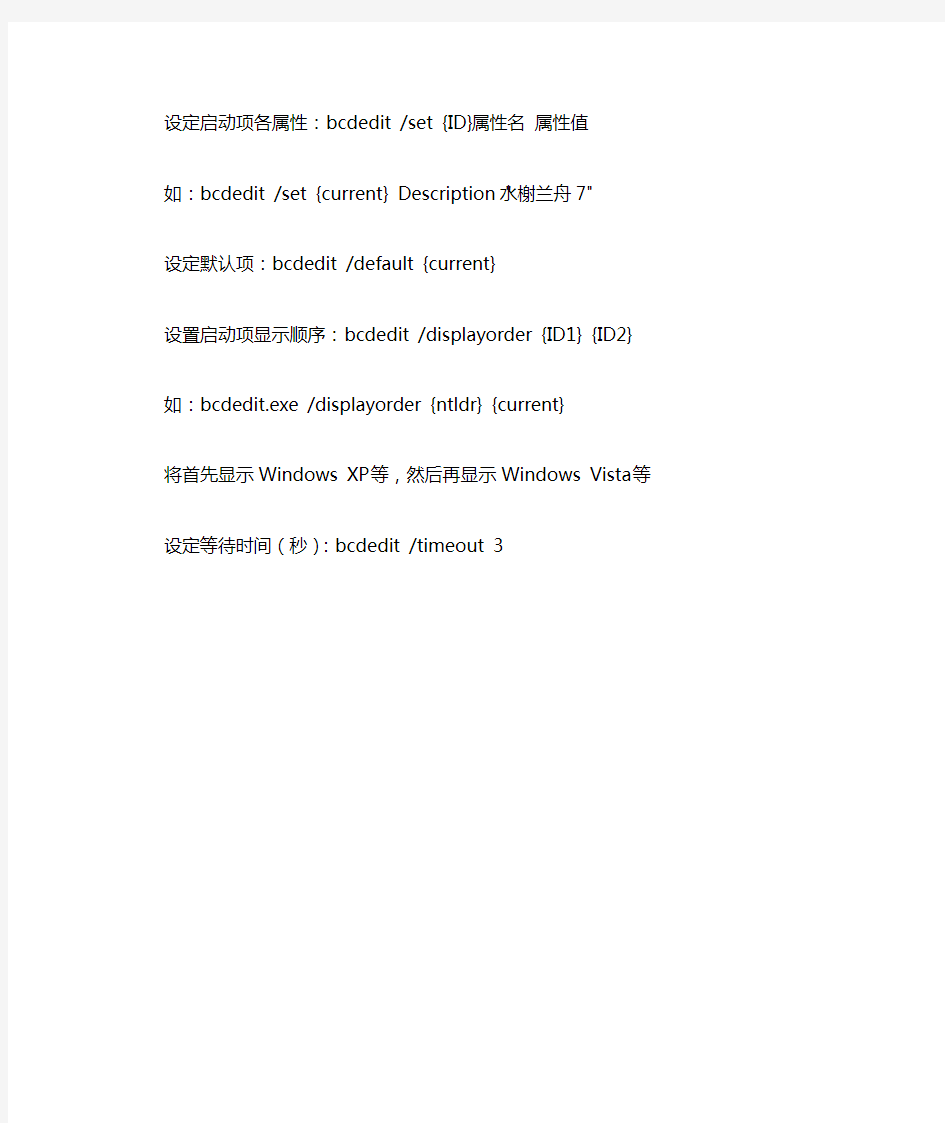
使用BCDEdit命令删除或修改多系统启动项XP更改启动项,只需更改C:\boot.ini文件即可,而在VISTA/WIN7上,却找不到该文件,系统属性里也没有编辑按钮。其实用BCDEdit命令就可以更改。
在命令行输入bcdedit回车,可查看当前所有启动项
每个启动项都有自己的标识符(ID),如:
{bootmgr} 启动管理器
{ntldr}NT Loader (如XP启动项)
{current} 当前硬盘或分区
或是形如{xxxxxxxx-xxxx-xxxx-xxxx-xxxxxxxxxxxx}的标识符
常用命令:
备份启动项:bcdedit /export "D:\BCD Backup\BcdBackFile"
恢复启动项:bcdedit /import "D:\BCD Backup\BcdBackFile"
删除启动项:bcdedit /delete {ID} /f
设定启动项各属性:bcdedit /set {ID}属性名属性值
如:bcdedit /set {current} Description"水榭兰舟7"
设定默认项:bcdedit /default {current}
设置启动项显示顺序:bcdedit /displayorder {ID1} {ID2}如:bcdedit.exe /displayorder {ntldr} {current}
将首先显示Windows XP等,然后再显示Windows Vista等设定等待时间(秒):bcdedit /timeout3
EasyBCD使用教程 一、EasyBCD简介: EasyBCD是一款免费软件,EasyBCD能够极好地支持多种操作系统与Windows 7、Vista 结合的多重启动,包括Linux、Mac OS X、BSD等,当然也包括微软自家的Windows 2000/XP。任何在安装Windows7前其能够正常启动的系统,通过EasyBCD,均可保证其在安装Windows Vista后同样能够启动。同时,在设置方面极为简单,完全摆脱BCDEdit的繁琐冗长命令,用户只需选择相应的平台与启动方式(如Linux下的Grub或LILO),即可完成。 此外,EasyBCD 还提供了“备份MBR (BCD Backup/Repair)”的选项,这样,用户可以保存系统启动选项的每次改动,并在出现启动故障时选择合适的备份恢复。 百度百科参考阅读:https://www.doczj.com/doc/755697306.html,/view/2689164.htm 二、EasyBCD的下载: 官方下载:https://www.doczj.com/doc/755697306.html,/wiki/display/EBCD/EasyBCD+Documentation+Home 华军下载:https://www.doczj.com/doc/755697306.html,/soft/58174.htm 汉化绿色版:https://www.doczj.com/doc/755697306.html,/source/2733230【推荐】 三、EasyBCD 安装及使用手册 该软件可以在windows XP、Windows Vista、Windows 7 系统上全部都可以运行,如果要在Windows XP 操作系统使用,还需要提前安装Microsoft .NET Framework(大家装个.Net 2.0 的就可以了),否则软件无法正常使用,大家可以先使用,无法使用了再装.Net,
启动项哪些可以关闭 1、建议你下载金山清理专家,在他的启动项中有程序软件的图标,你可以很方便的将不需要开机启动的程序关闭(还可以随时打开),即方便又安全试试吧。 2、启动项过多也可造成开机慢,点击"开始"/运行/输入msconfig后回车/点击"启动"/只保留"ctfmon/杀毒软件/防火墙,"其它前面的勾都去掉./然后点击"应用"/按"确定"(如果查找到某一选项的名和路径单独关闭更好)。 3、重启电脑,启动到桌面时会出现一个对话框,在对话框中添加对勾,确定即可。 4、怎么去掉自启动项 开始/运行输入regedit回车打开注册表编辑器,依次展开 [HKEY_LOCAL_MACHINE\SOFTWARE\Microsoft\Windows\CurrentVersion\Run]在右侧,看看有没有你要找的选项,和你要找选项的路径一致,如果有删除(备份,如果今后需要自启动再恢复备份),重启电脑即可。 进入系统慢(优化系统) 1、建议你下载Windows清理助手,查杀恶意软件和木马(下载网址:https://www.doczj.com/doc/755697306.html,)。 2、每次启动Windows XP,蓝色的滚动条都要走上好多次,其实这里我们也可以把它的滚动时间减少,以加快启动速度。打开注册表编辑器,找到HKEY_LOCAL_MACHINE\SYSTEM\CurrentControlSet\Control\Session Manager\Memory Management\PrefetchParameters,在右边找到EnablePrefetcher主键,把它的默认值3改为1,这样滚动条滚动的时间就会减少。 3、解决开关机慢和系统结束程序慢的问题。开始/运行输入regedit打开注册表编辑器找到[HKEY-CURRENT-USER\Control Panel\Desktop]键,将WaitToKillAppTimeout改为:1000,即关闭程序时仅等待1秒。另:程序出错和系统自动关闭停止响应的程序如何实现快速关闭。 1、将HungAppTimeout 值改为:200,表示程序出错时等待0.5秒。 2、将AutoEndTasks 值设为:1,让系统自动关闭停止响应的程序。建议你下载超级兔子,让她帮助你优化电脑的开关机速度,自己就不用进行上述设置了,超级兔子就帮助你做了。 4、右击“我的电脑”/属性/硬件/设备管理器/点击“IDE ATA/A TAPI”选项/双击“次要IDE通道”/高级设置/设备类型,将“自动检测”改为“无”,主要要IDE通道也做相同的设置。 5、启动项过多也可造成开机慢,点击"开始"--运行--输入msconfig后回车--点击"启动"--只保留"ctfmon\杀毒软件\防火墙,"其它前面的勾都去掉.--然后点击"应用"--点击"确定"。 6、用系统自带的系统还原,还原到你没有出现这次故障的时候修复(如果正常模式恢复失败,请开机按F8进入到安全模式中使用系统还原)。 按照下面的方法设置,可以对系统性能有明显的提升。
5.12主要软硬件选型原则和详细软硬件配置清单 5.12.1软硬件选型原则 软件选型原则:开放性,对称性与非对称处理,异种机互联能力,目录及安全服务的支持能力,应用软件的支持能力,网管能力,性能优化和监视能力,系统备份/恢复支持能力。 硬件选型原则:系统的开放性,系统的延续性,系统可扩展性,系统的互连性能,应用软件的支持,系统的性价比,生产厂商的技术支持,可管理性(同事管理多处工作,消除问题,智能管理的方法),远程管理,状况跟踪,预故障处理,性能监控,安全管理,可用性,磁盘故障,内存问题,容错性(冗余组件、自动服务器恢复,冗余网卡,冗余CPU电源模块,双对等PCI总线)及平台支持 5.12.2软硬件配置清单 参考《附表》中的项目软硬件配置清单。 5.13机房及配套工程建设方案 使用目前已经建设好并正在使用的机房,不需要重新建设。
3.4.2性能需求 3.4.1.2.1交易响应时间 交易响应时间指完成目标系统中的交互或批量业务处理所需的响应时间。 根据业务处理类型的不同,可以把交易划分为三类:交互类业务、查询类业务和大数据量批处理类业务,分别给出响应时间要求的参考值,包括峰值响应时间、平均响应时间。 1、交互类业务 日常交易指传统的大厅交互业务,如申报、发票销售、税务登记等,具有较高的响应要求。批量交易指一次完成多笔业务处理的交易,如批量扣缴等,由于批量交易的数据量不确定,需要根据具体的情况确定响应时间。 表3-1交易类业务复杂性与响应时间关系表
备注:以上交易如果涉及与税务-国库-银行或税务-银行-国库交互的,响应时间参考值中均包含交互的时间 2、查询类业务 如登记资料查询、申报表查询等。查询业务由于受到查询的复杂程度、查询的数据量大小等因素的影响,需要根据具体情况而定,在此给出一个参考范围。 如有特殊要求,可以在具体开发文档中单独给出响应时间要求。 表3-2查询类业务复杂性与响应时间关系表 备注:业务处理过程的交互操作的响应时间参见上面交互类业务的相关指标。 3、大数据量、批处理业务 如会计核算等业务处理,该类业务具有处理复杂、操作数据量大、处理时间长的特点,具体的响应时间在开发文档中给出。 3.4.1.2.2可靠性 系统应保证在正常情况下和极端情况下业务逻辑的正确性。 1、无单点故障 系统应不受任何单点故障的影响。
广州金辉肇庆恒大文化旅游城 劳务实名制系统实施方案 一、系统部署方案 1、系统整体架构 系统架构说明及部署要求: 1)软件部署在阿里云,公司、项目终端通过网络获取数据; 2)项目部硬件控制台通过互联网与软件传输数据; 3)现场硬件通过局域网与硬件控制台连接,数据自动上传下载; 二、门区硬件部署方案 1、门区布置说明: 门禁设置位置在正对马路的门楼处,用于施工工人考勤。共设置四台闸机,采用IC卡刷卡考勤,本门区设置液晶屏,用于展示现场刷卡数据以及监控工人刷卡行。
一级系统设备名称规格说明单位数量 门禁设备闸机控制卡微耕L02个8闸机 单芯翼闸个2 双芯翼闸个 2 室内辅助设备UPS电源山特MT-1000个2 IC卡IC卡个1000 IC卡读写器RF-EYE-U010-MEM个1身份证阅读器CVR-100U个1即时拍广联达个1交换机H3C(16口千兆)个2 室外辅助设备人员拍照监控设备 网络高清摄像头个 5 网络录像机个1电视显示 液晶电视个1 支架个1 分屏器个1
三、网络部署要求: 项目各门区之间需架设成局域网,由项目部自行架设,建议架设方案: 由项目部交换机与门禁处交换机通过普通超五类网线连接,以提供广域网网络 1)施工生产区围挡封闭,将生活区与施工区分开,设置进入施工区专用工人通道; 2)现场按部署方案进行建设通道,预留硬件安装位和走线管槽; 3)项目网络带宽不低于2M,通过网线连接不能超过100米; 1、现场现状描述:门禁系统的门区距离项目部大概2公里的距离,地磅安装在门区与项目部中间,目前还没有做场地硬化。 2、建议部署方案 2.1网桥 利:两个路由器组成一个大网络,两个路由器lan(局限网)内的电脑设备可以互访,但是网上邻居访问方式有时不能正常使用;可以针对路由器2上的电脑设备做进一步的权限限制与上网行为管理,方便企业做个性化的网络管理。 弊:两个路由器组成一个大网络,两个路由器lan(局限网)内的电脑设备可以互访,但是网上邻居访问方式有时不能正常使用;可以针对路由器2上的电脑设备做进一步的权限限制与上网行为管理,方便企业做个性化的网络管理。 2.2 光纤 利:传输频带极宽,通信容量很大;由于光纤衰减小,无中继设备,故传输距离远;串扰小,信号传输质量高;光纤抗电磁干扰,保密性好;光纤尺寸小,重量轻,便于传输和铺设;耐化学腐蚀;光纤是石英玻璃拉制成形,原材料来源丰富,并节约了大量有色金属。 弊:光纤弯曲半径不宜过小;光纤的切断和连接操作技术复杂;分路、耦合麻烦。 2.3 无线网卡(推荐) 利:用的方便,随时可以上网,不用网线 弊:网速一般 四、系统实施方案 1.实施工作流程
CL.exe的全部命令开关/选项说明 /C:在预处理输出中保留注释语句 /c:只编译,不连接,相当于在"Build"菜单下选择了"Compile" /D:定义常量和宏,与源程序里的#define 有相同效果 /E:预处理C、C++源文件,将源文件中所有的预编译指令及宏展开,将注释去掉,然后将预 处理器的输出拷贝至标准输出设备输出,并且在每个文件的开头和末尾加入#line /EH:指定编译器用何种异常处理模型 /EP:同/E,只是去掉了#line /F:设置程序的堆栈大小 /FA:设置生成何种列表文件(汇编、汇编与机器码、汇编与源码、汇编与机器码以及源码)/Fa:指定用/FA设置的列表文件的存放路径及(或)文件名 /FD:生成文件的相互依赖信息 /Fd:设置程序数据库文件(PDB)的存放路径及(或)文件名 /Fe:设置最终可执行文件的存放路径及(或)文件名 /FI:预处理指定的头文件,与源文件中的#include有相同效果 /Fm:创建map文件 /Fo:设置编译后Obj文件的存放路径及(或)文件名 /Fp:设置预编译文件(pch)的存放路径及(或)文件名 /FR:生成浏览信息(sbr)文件 /Fr:同/FR,不同之处在于/Fr不包括局部变量信息 /G3:为80386处理器优化代码生成 /G4:为80486处理器优化代码生成 /G5:为Pentium处理器优化代码生成 /G6:为Pentium Pro处理器优化代码生成 /GA:为Windows应用程序作优化 /GB:为Pentium处理器优化代码生成,使用80386、80486、Pentium、Pentium Pro的混合指令 集,是代码生成的默认选项(程序属性选项中Processor对应Blend) /GD:为Windows动态库(dll)作优化,此开关在VC6中没有实现 /Gd:指定使用__cdecl的函数调用规则 /Ge:激活堆栈检测 /GF:消除程序中的重复的字符串,并将她放到只读的缓冲区中 /Gf:消除程序中的重复字符串 /Gh:在每个函数的开头调用钩子(hook)函数--penter /Gi:允许渐进编译 /Gm:允许最小化rebuild /GR:允许运行时类型信息(Run-Time Type Infomation) /Gr:指定使用__fastcall的函数调用规则 /Gs:控制堆栈检测所用内存大小 /GT:支持用__declspec(thread)分配的数据的fier-safety
如何删除电脑系统启动项 如何删除系统启动项? 开机启动项文件已经删除了,但是启动项里面还有这个启动选项,要怎么样才可以把没用的启动项删除? 建议你下载个360安全卫士,可以直接去它网站下载 这个软件非常好用,反正我一直在用,可以杀木马,卸载软件,自带防火墙,清理历史痕迹等等,当然还有你要的删除启动项 在“高级”——“启动项”中 打开注册表编辑器(开始菜单-运行-Regedit), 在HKEY_LOCAL_MACHINE\SOFTWARE\Microsoft\Windows\CurrentVersion\Run HKEY_LOCAL_MACHINE\SOFTWARE\Microsoft\Windows\CurrentVersion\RunOnce HKEY_Current_User\SOFTWARE\Microsoft\Windows\CurrentVersion\Run HKEY_Current_User\SOFTWARE\Microsoft\Windows\CurrentVersion\RunOnce 以及“开始菜单→程序→启动”中查找你不需要的项并删除。另外也可以使用一些软件清理,例如超级兔子魔法设置等。 二、手动彻底删除启动项目 如果你在程序设置中找不到相关选项,也不需要日后恢复它的自动启动功能,那么可以直接在启动组或注册表中将其启动项彻底删除掉。 存放启动项目的位置通常有4个: “启动”文件夹 它位于系统分区中“Documents and Settings\你的用户名\“开始”菜单\程序\启动”。在这里的启动项目都是程序的快捷方式,可以直接删除。如果你想要让什么程序随系统自动启动,也可以将程序的快捷方式放在这里面。 “All User”的“启动”文件夹 它与上面说的“启动”文件夹基本相同,只不过不是仅仅针对你自己的帐号,而是对这台电脑上的所有用户都起作用。它位于系统分区中“Documents and Settings\All User\“开始”菜单\程序\启动”。 注册表中的“Run”键值 注册表中的“Run”键值也分为两处: 一处位于
win7启动菜单编辑命令bcdedit详解 储存操作指令 /createstore 创建一个新的空白启动配置数据文件。 bcdedit /createstore C:\Data\BCD 创建BCD启动配置数据文件储存到“C:\DATA\”文件夹。 /export 备份启动配置数据文件。 bcdedit /export "C:\Data\BCD Backup" 备份BCD启动配置文件到“C:\Data\”文件夹,并以“BCD Backup”命名。 /import 还原启动配置数据文件。 bcdedit /import "C:\Data\BCD Backup" 从“C:\Data\”文件夹恢复BCD 启动配置文件。 储存项目操作指令/copy 项目拷贝 操作系统启动项目的拷贝: bcdedit /copy {cbd971bf-b7b8-4885-951a-fa03044f5d71} /d "Copy of entry" /create 新建项目 创建操作系统载入程序项目的NTLDR(Ntldr): bcdedit /create {ntldr} /d "Earlier Windows OS Loader" 创建存储器磁碟另外的选择项项目: bcdedit /create {ramdiskoptions} /d "Ramdisk options" 创建一个新的操作系统启动项目:
bcdedit /create /d "Windows Vista" /application osloader 创建一个新的调试器: bcdedit /create {dbgsettings} /d "Debugger Settings" /delete 删除项目 删除指定的操作系统项目: bcdedit /delete {cbd971bf-b7b8-4885-951a-fa03044f5d71} 删除指定的操作系统项目但启动时不显示项目(彻底删除): bcdedit /delete {cbd971bf-b7b8-4885-951a-fa03044f5d71} /cleanup 删除指定的操作系统项目但启动时显示项目: bcdedit /delete {cbd971bf-b7b8-4885-951a-fa03044f5d71} /nocleanup 删除操作系统载入程序项目的NTLDR: bcdedit /delete {ntldr} /f 项目选择操作指令 /deletevalue 删除项目选择项。 删除启动管理的bootmgr选择项项目: bcdedit /deletevalue {bootmgr} bootsequence 删除(WinPE)操作系统的数值开机项目: bcdedit /deletevalue winpe 删除来自指定的操作的Windows PE 数值系统开机项目: bcdedit /deletevalue {cbd971bf-b7b8-4885-951a-fa03044f5d71} winpe
县级不动产平台部署及软硬件配置方案 1县级部署 1.1部署说明 整个网络划分为内网区、互联网区两个网区。 1、内网区 ?功能:实现数据上报,支撑业务办理,实现同级单位的协同共享、数据共享查询。 ?部署:8路4CPU数据库服务器1台,4路虚拟化应用服务器3台,实现数据上报, 支撑业务办理,实现同级单位的协同共享、数据共享查询,部署备份一体机1台, 实现数据备份,部署核心交换机1台,部署数据库审计系统1套,提供数据库操作 进行审计和日志记录功能,通过防火墙、路由器连接国土资源专网、电子政务内网。 ?数据上报原理:通过虚拟化软件虚拟数据上报前置机服务器,通过前置机进行数据 上报,可上报到部、省、市。 ?数据共享原理:通过协同共享前置机完成与同级部门的数据共享。 2、互联网区 ?功能:提供对外公众查询。 ?部署:外网应用/数据库服务器1台,提供公众查询功能,部署网络防火墙、WEB 防火墙、入侵防御系统接入互联网,保证访问安全。 ?公众查询原理:互联网区和内网区物理隔离,通过人工摆渡的方式将需要查询的数 据导入互联网区数据库服务器进行数据查询。 3、系统软件说明 ?1台数据库服务器部署Linux操作系统共计1套,3台虚拟化服务器和互联网区数 据库/应用服务器部署Windows server2012中文数据中心版共4套。 ?虚拟化软件按CPU数授权,共计12授权。 ?数据库系统采用Oracle 11G。 1.2配置参数
数据库服务器(8路 4cpu)★类型:机架式服务器,机架高度≤8U ★处理器:配置4颗Intel Xeon E7-8860 v3系列处理器,核心u数≥12,主频 ≥3.0GHz,可扩展至8路 ★内存:配置内存≥256GB ★硬盘:配置≥4块2.5寸热插拔300G SAS硬盘 RAID卡:配置1GB缓存8通道高性能SAS Raid卡,支持 RAID0,1,5,6,10,50,60,1GB Cache(LSI3108),支持超级电容 ★网卡:配置≥4个千兆网口,配置≥2 个万兆网口(光纤接口),具备独立的 管理网口 ★HBA卡:配置≥2块16Gb单端口HBA 卡 分区技术:支持硬件分区,每个分区有 独立的网络、硬盘、PCI-E扩展插槽、 通信模块 ★电源:配置白金冗余电源,支持 N+N/N+M冗余电源,支持热插拔 ★支持操作系统:支持windows/linux 等主流操作系统 ★售后服务:提供三年原厂服务 1 虚拟化服务器(4路)★品牌:国产品牌 ★类型:机架式服务器,机架高度≤4U ★处理器:配置≥4颗Intel Xeon E7-4850 v3系列CPU,核心数≥10,主 频≥2.20GHz ★内存:配置≥128GB DDR3内存 ★硬盘:配置≥3块10000转300G SAS 硬盘 RAID卡:配置1GB缓存8通道高性能SAS RAID卡 ★网卡:配置≥8个千兆网口,配置≥2 个万兆网口(光纤接口) ★HBA卡:配置≥2块16Gb单端口HBA 卡 ★电源:配置2+1白金级冗余电源 ★售后服务:提供三年原厂服务 3 协同共享前置机★品牌:国产品牌 ★处理器:配置≥2颗Intel Xeon E5-2620v2系列CPU,核心数≥6,主频 1
BCDEDIT命令详解 案例:bcdedit添加系统启动项 使用BCDEDIT命令,编辑启动项,方便、快捷,只需记住几条命令,必要时替换即可。 以下是一个案例: 标识符 {de329298-0dd8-11e0-90b6-8af61b7989dc} device partition=G: path \Windows\system32\winload.exe description Windows 7 Ultimate osdevice partition=G: systemroot \Windows 要实现添加以上启动项信息,可依次键入以下命令: bcdedit /create {35f41e64-23c5-11e0-b95b-fe17cc1d8647} /d “Windows 7 Ultimate” /application osloader bcdedit /set {35f41e64-23c5-11e0-b95b-fe17cc1d8647} device partition=G: bcdedit /set {35f41e64-23c5-11e0-b95b-fe17cc1d8647} path \Windows\system32\winload.exe bcdedit /set {35f41e64-23c5-11e0-b95b-fe17cc1d8647} systemroot \Windows bcdedit /set {35f41e64-23c5-11e0-b95b-fe17cc1d8647} osdevice partition=G: bcdedit /displayorder {35f41e64-23c5-11e0-b95b-fe17cc1d8647} /addfirst 附,关闭Hyper-V,让windows运行VMWare。 Hyper-V和VMWare共存。打开cmd,键入: bcdedit /copy {default} /d“Windows Server 2008 Without Hyper-V” (windows会自动生成一个guid,注意记下)
求助如何删除开机后“一键还原GHOST”启动选项 2010年08月27日星期五 10:18 转载自mhtzqp 最终编辑mhtzqp 我的vista弄onekey GHOST失败了,现在电脑启动有2个选项,其中第二个选项是onekey 我想把它删除了,直接恢复到没装onekey之前的状态,怎么办? 我在网上查了查,说可以去开始菜单搜索boot.ini修改什么,但我的vista不知道为啥搜不到 有人说从电脑属性的高级里面的启动和故障修复更改默认操作系统,进入编辑把onekey那项删掉,但我的Vista没有编辑这个选项 就是把电脑改回原来的一开机就自动进入到Vista U,不要再出现什么系统启动选项。明明就是一个单一的系统,每次开机还要等待选择,太烦了。而且系统启动项默认项是“windows(系统默认)”,其实根本启动不了,就是那个一键还原,不先选择好,系统根本进不了。 也不喜欢出现让我选择的界面
------------ boot.ini在系统分区的根目录下,隐藏、只读属性。你要在“控制面板”——“文件夹选项”里,把系统设置为显示任何属性的文件、显示系统文件,才可以看到它。取消它只读属性,用记事本编辑,删除“启动一键GHO还原”那一行,保存,退出,再把属性改回只读、隐藏,就OK。 ----------------- Use: EasyBCD 1.7.2 ------------------- 运行cmd, 输入命令:bcdedit.exe. 出现楼主下面的那个画面,看看onekey ghost的标识符 那个{b5d094b48.................} 然后命令bcdedit /delete {b5d094b48.................} 就可以了(注意:/delete后面有一空格) 成功!
软件系统部署及升级流程及管理 第一章总则 第一条为保障股份有限公司(简称:公司)信息软件系统安全运行在生产环境,规范软件系统部署与升级流程、控制软件系统的生产运行安全,保证业务流程的顺畅和生产系统的完整性、功能完备,特制定本办法。 第二条本办法所指软件系统包括,但不仅限于公司组织实施的账户管理和受托管理核心业务系统、网上受理系统、呼叫中心系统、投资交易系统、投资估值系统、投资风险控制系统,以及OA办公系统、对外网站系统、基础技术架构系统等涉及的软件系统的部署、安全运行与升级管理。 第三条本办法所指软件系统部署与升级管理主要包括以下内容:软件系统投产前准备、软件系统投产管理、软件系统生产运行管理、软件系统生产安全管理、软件系统升级管理。 第四条信息技术部是本办法的制定部门和执行部门,设立系统运维岗,负责系统软件系统部署、安全运行与升级的具体技术实现,其它相关岗位和部门应按本办法所制定的流程配合完成相关工作。 第二章软件系统投产前准备 第五条软件系统的投产关系到整个信息系统的安全运行,应做好充分的投产前准备。投产前的准备工作包括以下几个方面:环境设备的准备、硬件设备的准备、投产程序和数据的准备、相关投产文档和培训的准备等。 第六条环境设备的准备主要包括:系统架构确认、机房机柜机架配备、电
源使用配备、网络线路配备、操作系统预安装和配置、主机命名和网络配置、存储环境配置检查、备份环境、环境参数配置、数据库配置、中间件配置、环境冗余切换配置、通讯配置、部署操作员配置、环境变量、客户端环境等。 第七条硬件设备的准备主要包括:主机连接方式、主机型号配置、处理器频率和数量、内存配置、内置硬盘容量、网卡类型和数量、光纤通道卡型号和数量、其他内置的I/0卡和其他外设等。 第八条投产程序和数据的准备主要包括:目标程序及相关清单说明、可控版本组织、系统配置参数、数据库初始化数据等。 第九条相关投产文档和培训的准备主要包括:《系统安装部署手册》、《系统IT参数配置手册》、《数据备份和恢复操作指导》、《系统故障与恢复手册》、《系统文件目录清单说明》、《系统运行日志存放说明》、《系统各类密码修改说明》、《文件清理计划及操作指导》、《管理员、项目经理、厂商负责人通讯录》以及相应的功能使用培训、安装部署培训、日常维护培训等。 第十条系统投产准备工作中有关权限管理、参数配置、数据初始化管理应遵照《IT系统权限及数据管理办法》的相关规定: (一)投产系统权限申请设置应形成流程并由业务部门负责人和风险控制 部门审核; (二)软件系统投产的参数配置由信息技术部牵头组织信息,各业务部们 予以协同支持,最终由风险控制部进行参数定级并进行投产参数审 核; (三)对于系统初始化数据,原则上不允许进行数据库文件导入操作,而 应通过数据操作语句进行数据初始化,各基础数据应得到业务部门
BCDEdit命令详解 BCD简介 启动配置数据Boot Configuration Data (BCD) 文件提供了一个用于描述启动应用程序和启动应用程序设置的存储。该存储中的对象和元素可有效地替换 Boot.ini。 BCDEdit 是一个管理 BCD 存储的命令行工具,是编辑 Windows Vista 和更新版本的 Windows 的启动配置的主要工具。该工具与 Windows Vista 分发一起包含在%WINDIR%\System32 文件夹中。它有多种功能,包括创建新存储、修改现有存储以及添加启动菜单选项等。BCDEdit 与以前Windows 版本上的Bootcfg.exe 的本质功能相同,但它有两个主要改进: ? BCDEdit 比 Bootcfg.exe 可提供更广范围的启动选项。 ? BCDEdit 具有改进的脚本支持。 注意:需要管理员权限才能使用 BCDEdit 修改 BCD。否则,会提示“无法打开启动配置数据存储。拒绝访问。”
一个典型的BCD 存储的内部层次结构 (Figure from Boot Configuration Data in Windows Vista ) boot.ini 和BCD 之间的关系 Bcdedit 命令行选项(命令)详解 BCDEdit 命令的格式: BCDEdit /命令 [参数1] [参数2] ... 查看帮助: bcdedit /?——显示 BCDEdit 命令列表,及可用的摘要。 bcdedit /? 命令——显示特定命令的详细帮助。例如,要显示 export 命令的详细帮助,可输入:bcdedit /? Export ,其结果如下:
如何删除双系统启动项中的一项 第一种办法: 如你的电脑以前安装了双系统,就是把另一个系统删除了,在启动菜单里启动项仍然存在, 虽不影响使用,但看起来不舒服,如何删除双菜单呢? 进入 Windows XP ,打开“ 我的电脑” 属性,选择“ 高级” 选项卡,单击“ 启动和故障恢复” 选项的“ 设置” ,在弹出的对话框中单击“ 编辑” ,会自动打开 boot.ini 这个文件。 boot.ini 文件是个启动引导程序文件,装多系统或者重装系统的时候会用到它打开默认的情况下这个文件“c:\\boot.ini” 启动该文件。这个文件是隐藏的,准确路径是 c:\\boot.ini,可以用记事本打开这个路径,也可以在“ 运行” 中输入常用的方法是去掉隐藏后用记事本打开, “ 资源管理器”→“ 工具”→“ 文件夹选项”→“ 查看” 去掉“ 隐藏……” 前面的√ , “ 隐藏文件和文件夹” 选“ 显示……” 这样就去掉了隐藏,可以在 c:\\看到 boot.ini 文件了。 那要看你现在留的是什么系统了。如果是 XP 就很方便, 一般在系统分区里有个隐藏的文件 boot.ini 。一般标准的设置是“ [boot loader] timeout=30 default=multi(0disk(0rdisk(0partition(1\WINDOWS [operating systems] multi(0disk(0rdisk(0partition(1\WINDOWS="Microsoft Windows XP Professional" /noexecute=optin /fastdetect
POWERCFG <命令行选项> 描述: 此命令行工具使用户能够控制系统上的 电源设置。 参数列表: -LIST, -L 列出当前用户环境中的所有电源方案。 用法: POWERCFG -LIST -QUERY, -Q 显示指定电源方案的内容。 用法: POWERCFG -QUERY
BCDEDIT - 启动配置数据存储编辑器 Bcdedit.exe 命令行工具用于修改启动配置数据存储。启动配置数据存储包含启动配置参数并控制操作系统的启动方式。这些参数以前位于Boot.ini 文件中(在基于BIOS 的操作系统中)或位于稳定RAM 项中(在基于可扩展固件接口的操作系统中)。可以使用Bcdedit.exe 在启动配置数据存储中添加、删除、编辑和附加项。 对存储执行的命令 ================================ /createstore 新建空的启动配置数据存储。 /export 将系统存储的内容导出到文件。以后可以使用该文件还原系统存储的状态。/import 使用/export 命令创建的备份文件来还原系统存储的状态。 /sysstore 设置系统存储设备(仅影响EFI 系统,在重新启动后不再有效, 且仅用于系统存储设备不确定的情况下)。 对存储中的项执行的命令 =========================================== /copy 复制存储中的项。 /create 在存储中新建项。 /delete 删除存储中的项。 /mirror 创建存储中项的镜像。 运行bcdedit /? ID 可获得有关这些命令使用的标识符的信息。 对项选项执行的命令 ====================================== /deletevalue 删除存储中的项选项。 /set 设置存储中的项选项值。 运行bcdedit /? TYPES 可获得这些命令使用的数据类型的列表。 运行bcdedit /? FORMATS 可获得有效数据格式的列表。 控制输出的命令 ============================ /enum 列出存储中的项。 /v 命令行选项,完整显示项标识符,而不是使用已知标识符的名称。 单独使用命令/v 可完整显示活动类型的项标识符。 单独运行"bcdedit" 等同于运行"bcdedit /enum ACTIVE"。 控制启动管理器的命令 ======================================
如何删除双系统启动项中的一项第一种办法:如你的电脑以前安装了双系统,就是把另一个系统删除了,在启动菜单里启动项仍然存在,虽不影响使用,但看起来不舒服,如何删除双菜单呢?进入Windows XP,打开“我的电脑”属性,选择“高级”选项卡,单击“启动和故障恢复”选项的“设置”,在弹出的对话框中单击“编辑”,会自动打开boot.ini这个文件。 boot.ini 文件是个启动引导程序文件,装多系统或者重装系统的时候会用到它打开默认的情况下这个文件“c:\\boot.ini”启动该文件。这个文件是隐藏的,准确路径是c:\\boot.ini,可以用记事本打开这个路径,也可以在“运行”中输入常用的方法是去掉隐藏后用记事本打开,“资源管理器”→“工具”→“文件夹选项”→“查看”去掉“隐藏……”前面的√,“隐藏文件和文件夹”选“显示……”这样就去掉了隐藏,可以在c:\\看到boot.ini文件了。那要看你现在留的是什么系统了。如果是XP就很方便,一般在系统分区里有个隐藏的文件boot.ini。一般标准的设置是“ [boot loader] timeout=30 default=multi(0disk(0rdisk(0partition(1\WINDOWS [operating systems] multi(0disk(0rdisk(0partition(1\WINDOWS="Microsoft Windows XP Professional" /noexecute=optin /fastdetect ”。上面的“multi(0disk(0rdisk(0partition……”是说明磁盘的第一个分区是XP系统。如果是双系统下面就会多一行,删了就可以变单系统启动菜单了。如:[boot loader] timeout=10 default=multi(0disk(0rdisk(0partition(1\WINDOWS [operating systems] multi(0disk(0rdisk(0partition(1\WINDOWS="Microsoft Windows XP Professional" /fastdetect c:\geldr=一键还原精灵专业版最后行:“c:\geldr=一键还原精灵专业版”就是第二个启动项。第二种办法:对于Windows 7我想目前很多用户是在双系统的情况下启用的,那么如何卸载双系统下面的Windows 7呢?下面笔者整理了一个小技巧仅供各位需要卸载Windows 7的用户参看。 1. 插入刻好的 Windows 7 安装光盘(或者用虚拟光驱加载Windows 7镜像。 2. 依次点击“开始”-“运行”,弹出命令行窗口。 3. 在命令行窗口中输入 X:\boot\bootsect.exe /nt52 all /force ,然后按 Enter。(注:X:\代表你的光驱盘符,或者虚拟光驱盘符。例如,如果 DVD 驱动器号是 F,则键入 F:\boot\bootsect.exe /nt52 ALL /force。 4. 弹出 Windows 7 安装光盘(或者在虚拟光驱中卸载ISO镜像文件。 5. 重新启动计
命令模式常用操作 h(或向左方向键)--- 光标左移一个字符 j(或向下方向键)--- 光标下移一个字符 k(或向上方向键)--- 光标上移一个字符 l(或向右方向键)--- 光标右移一个字符 [Ctrl] + f--- 屏幕向下移动一页(相当于Page Down键) [Ctrl] + b--- 屏幕向上移动一页(相当于Page Up键) [0]或[Home]--- 光标移动到当前行的最前面 [$]或[End]--- 光标移动到当前行的末尾 G--- 光标移动到文件的最后一行(第一个字符处) nG--- n为数字(下同),移动到当前文件中第n行 gg--- 移动到文件的第一行,相当于"1G" n[Enter]--- 光标向下移动n行 /word--- 在文件中查找内容为word的字符串(向下查找) ?word--- 在文件中查找内容为word的字符串(向上查找) [n]--- 表示重复查找动作,即查找下一个 [N]--- 反向查找下一个 :n1,n2s/word1/word2/g--- n1、n2为数字,在第n1行到第n2行之间查找word1字符串,并将其替换成word2 :1,s/word1/word2/g--- 从第一行(第n行同理)到最后一行查找word1注册,并将其替换成word2:1,s/word1/word2/g--- 从第一
行(第n行同理)到最后一行查找word1注册,并将其替换成word2:1, s/word1/word2/gc--- 功能同上,只不过每次替换时都会让用户确认x,X--- x为向后删除一个字符,相当于[Delete],X为向前删除一个字符,相当于[Backspace] dd--- 删除光标所在的一整行 ndd--- 删除光标所在的向下n行 yy--- 复制光标所在的那一行 nyy--- 复制光标所在的向下n行 p,P--- p为将已经复制的数据在光标下一行粘贴;P为将已经复制的数据在光标上一行粘贴 u--- 撤消上一个操作 [Ctrl] + r--- 多次撤消 .--- 这是小数点键,重复上一个操作 命令模式切换到编辑模式的操作 1、进入插入模式(6个命令) i--- 从目前光标所在处插入 I--- 从目前光标 a--- 从当前光标所在的下一个字符处开始插入 A--- 从光标所在行的最后一个字符处开始插入 o--- 英文小写字母o,在目前光标所在行的下一行处插入新的一行并开始插入
Bcdedit简介 Vista系统常用英文专业词语解释大全。 在Windows Vista中的一个命令行工具,用于建立和重新配置bootloader,后者无须再使用boot.ini文件。 使用BCDEdit修改Windows Vista的系统启动菜单 在之前基于NT的Windows系统中,Windows使用Ntldr作为Boot Loader 来启动系统, ——所谓boot loader,在指在内核运行之前执行的一段小程序,系统通过它来初始化硬件设备、建立内存空间的映射图等,将系统的软硬件环境设置成一个合适的状态,为最终调用操作系统内核准备好正确的环境。——在启动过程中,Ntldr 使用Boot.ini 文件来确定在启动/引导过程中要显示哪些操作系统选项,我们对启动选项的设置可以通过修改boot.ini文件中相应内容实现。操作系统在Windows Vista中,微软引入了一种全新的boot loader架构,Windows Boot Manager (Bootmgr.exe)。与Ntldr严重地依赖于硬件不同的是,Windows Vista中的新架构可以实现完整的硬件独立性,且能够与多种操作系统无缝结合,让Windows Vista的启动/引导过程更加快速与安全。同时,将之前Windows 系统中由Boot.ini管理的内容移交给新的Boot Configuration Data (BCD : 启动设置数据),当然,也提供了新的启动选项编辑工具,BCDEdit (BCDEdit.exe),来管理启动设置。 BCDEdit : Windows Vista启动设置编辑工具 在传统的基于BIOS的计算机中,如果只安装Windows Vista,除了极早期的Windows Vista测试版本外,您将会发现Boot.ini 文件已经彻底从系统中消失;如果系统中安装了Windows Vista和之前的WIndows系统如Windows XP,虽然仍可找到Boot.ini 文件,不过,这个文件只作用于那些系统,而不会对Windows Vista的启动有任何影响。 在基于EFI (Extensible Firmware Interface : 可扩展固件接口,以后采用这种接口的PC会越来越多)的计算机中,Boot.ini 文件则更不复存在,在基于EFI 的系统中,启动选项被贮存在主板的存储器中。此时要修改启动选项,要么通过能够读写NVRAM的工具如NvrBoot,要么使用上文提到的BCDEdit。 由此可见,在Windows Vista中,想要再像之前Windows XP中那样通过一个简单的文本编辑器来修改Boot.ini的方式来管理启动选项已经不可能了,要对启动设置进行修改,只能使用命令格式相对要复杂得多的BCDEdit。 此外,微软也在Windows Vista 中提供了可通过WMI (Windows Management Instrumentation : Windows管理规范)调用的BCD 类,通过它可以用编程的方式修改BCD数据,不过,相信对绝大多数用户而言,这更是不可能的任务。 启动BCDEdit 需要注意的是,BCDEdit不是一个运行于图形界面下的程序,而是一个命令行工具,该文件(Bcdedit.exe) 位于“\Windows\System 32”目录下。 要执行BCDEdit,首先应进入命令行窗口,并要将操作用户并提升至管理员权限。 在命令行窗口中,转到系统目录如“C:/windows/system32”下,然后输入“bcdedit”即可。 BCDEdit命令简介